O que é
O relatório de Carteira tem como intuito apresentar informações sobre os alunos que possuem um programa de treino vinculados à um professor, e o status do programa do aluno em determinado período.
Permissão necessária
É necessário ter a permissão “Visualizar gestão geral” habilitada no perfil de acesso do módulo Treino.
Como fazer
1. No menu do módulo Treino, clique em “Relatórios“;
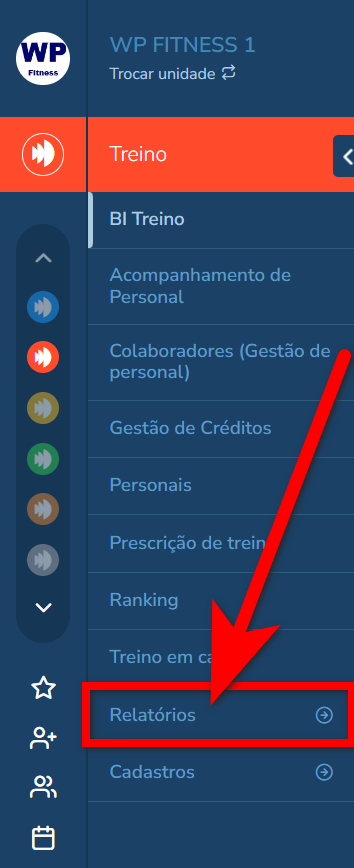
2. Em seguida, clique em “Carteira dos Professores“;
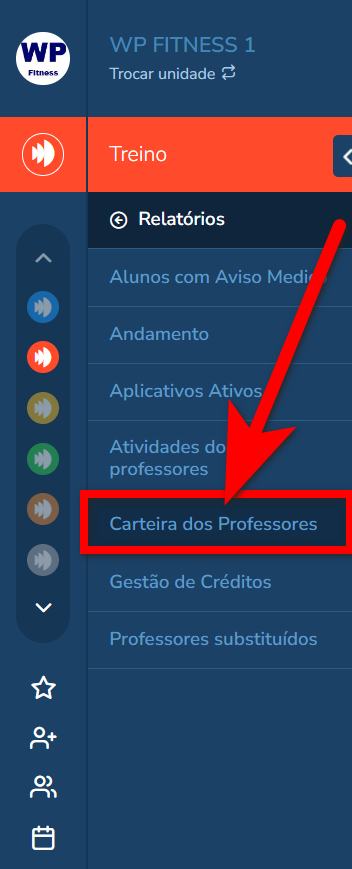
3. Conceito de cada coluna apresentada nesta tela;
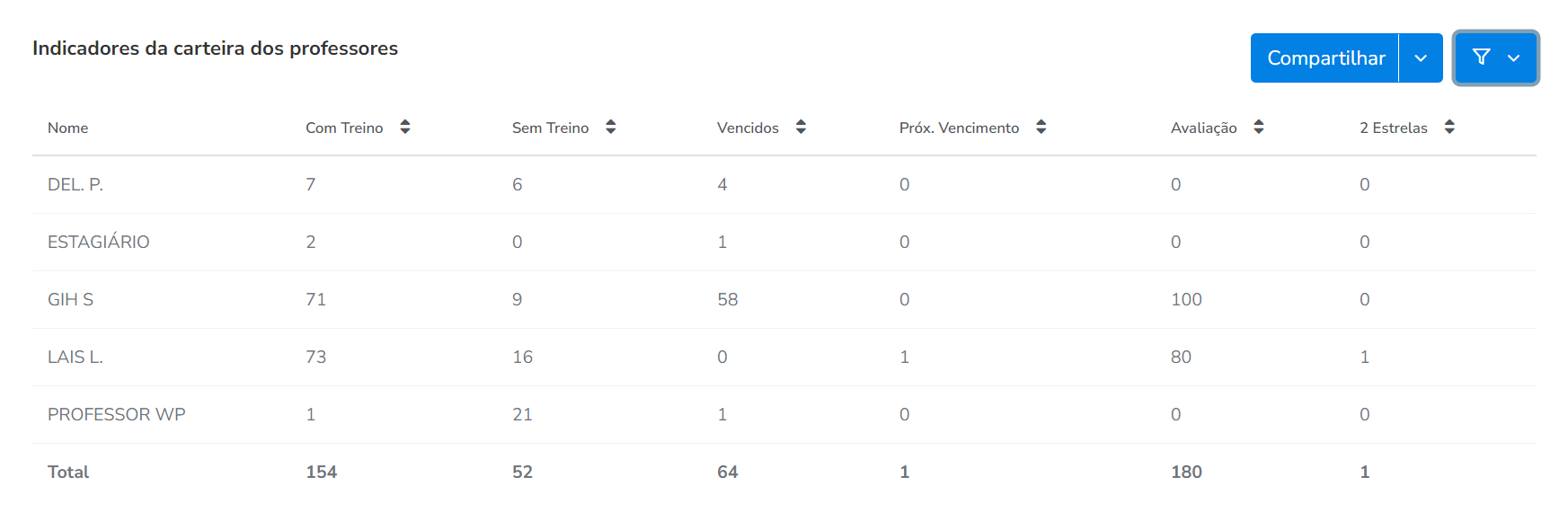
- Nome: nome do professor responsável pelo aluno;
- Com Treino: alunos ativos com programa de treino vigente;
- Sem Treino: alunos ativos sem programa de treino;
- Vencidos: alunos ativos com programa de treino vencido;
- Próx. Vencimento: alunos ativos com programa de treino próximo da data de vencimento;
- Avaliação: apresenta uma média de todas as notas recebidas nos treinos realizados pelos alunos.
Observação: o cálculo realizado é ((total somando todas as notas / número de alunos que avaliaram) * 100 / nota máxima que é 5).
Por exemplo: a professora GIH S recebeu avaliação de nota 5 de 4 alunos em seus treinos, totalizando 20. Isso é calculado para obter a média das notas, somando todas elas. O cálculo é feito da seguinte forma: ((20/4) * 100/5) = 100. - 2 Estrelas: apresenta quantas vezes o professor recebeu a avaliação de 2 estrelas em seus treinos realizados.
4. Caso deseje obter um relatório com o nome dos alunos referente a informação exibida nos indicadores, basta clicar em cima do número referente ao professor e coluna que o sistema apresentará um relatório com o nome de todos os alunos que se encontram nesta situação.
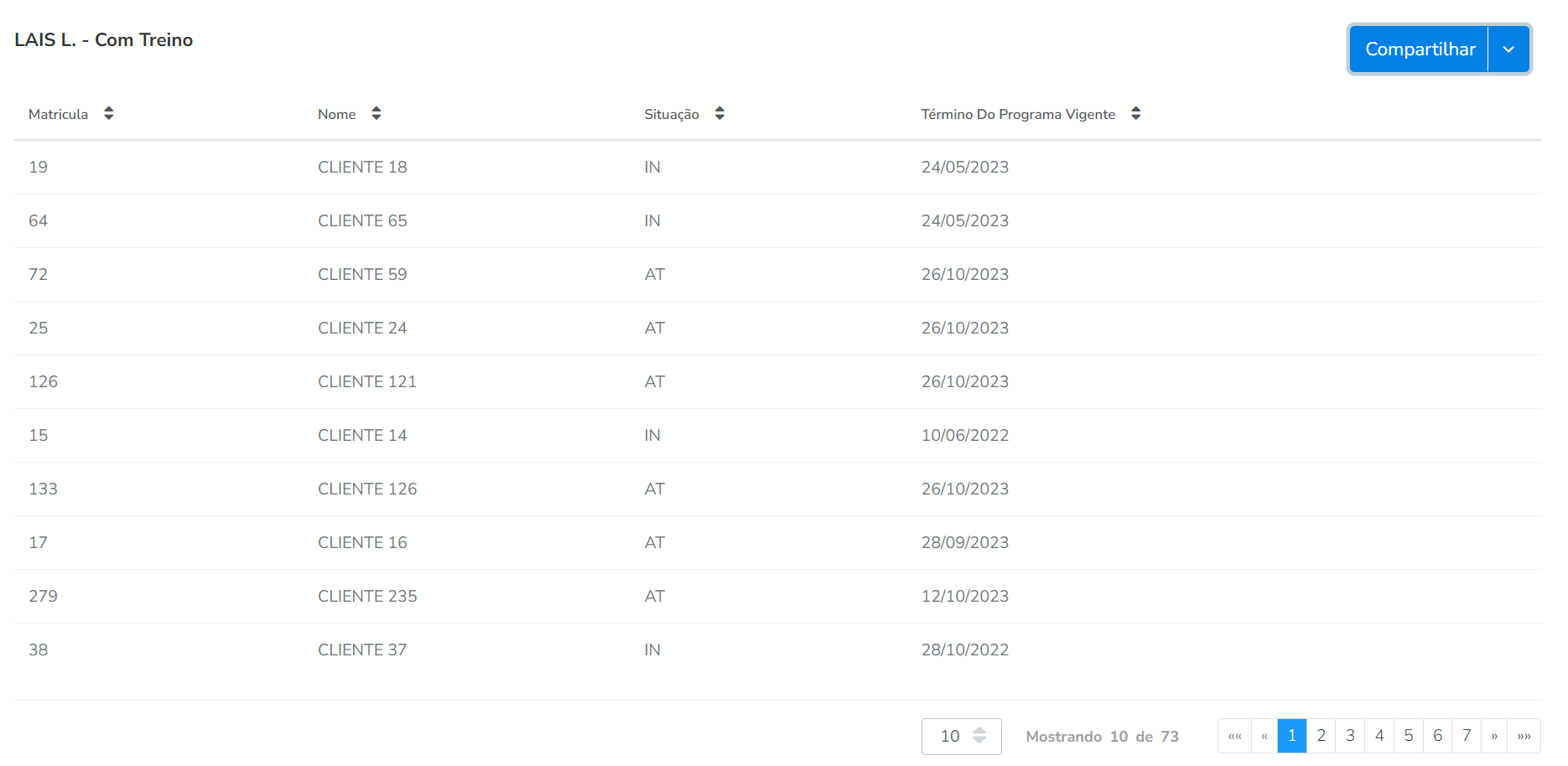
Curiosidades da tela
1. Caso deseje ordenar o relatório por quantidade de lançamento de cada coluna apresentada, basta clicar no ícone 
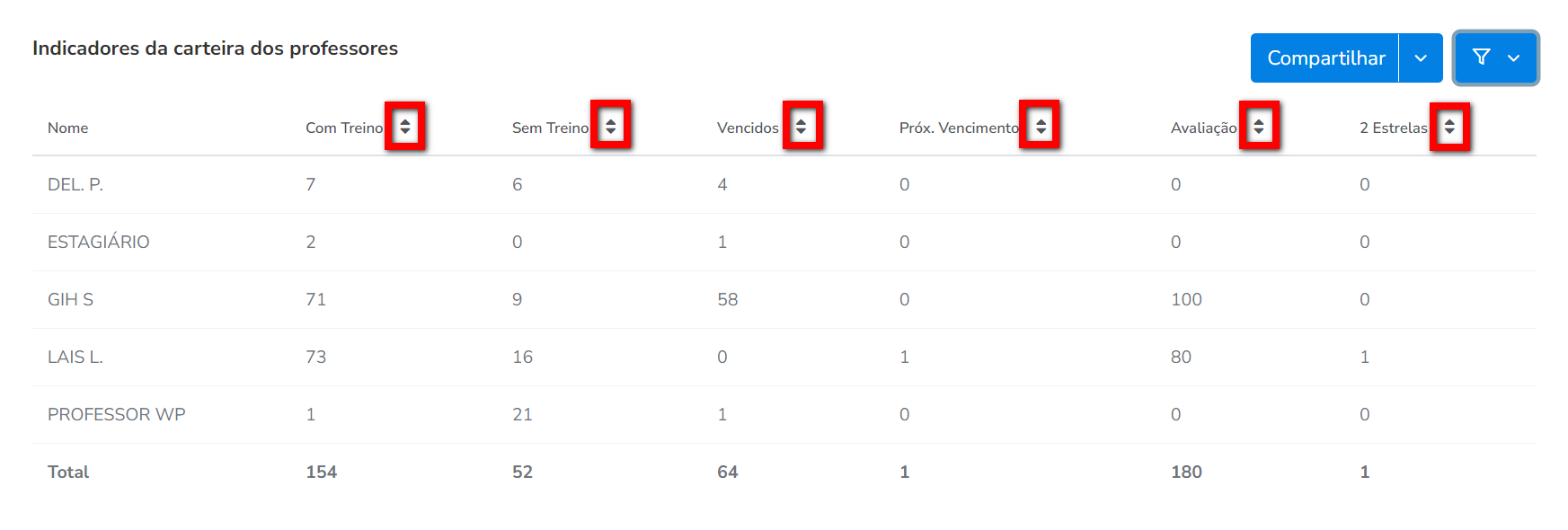
2. Pode compartilhar a listagem clicando em “Compartilhar” e escolhendo a forma que deseja enviar ou salvar a listagem;
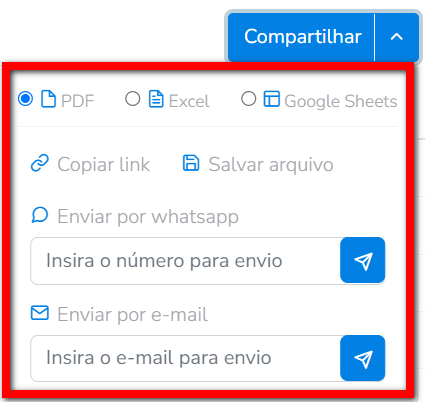
3. Esta tela também possui uma variedade de filtros para facilitar na geração da informação desejada. Para utilizá-los basta clicar no ícone com símbolo de funil 
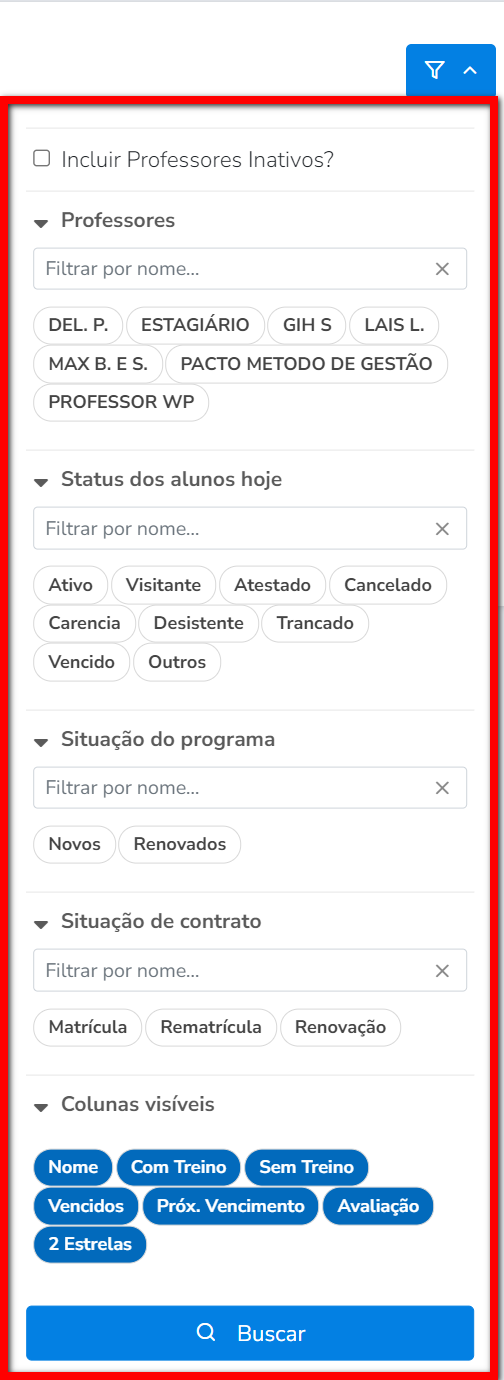
- Incluir professores inativos: colaboradores que foram inativados, porém possuem lançamentos no mês referente a busca;
- Professores: selecionar um ou mais professores para gerar um relatório com base apenas na carteira dos professores selecionados neste filtro;
- Status do aluno hoje: situação do aluno na academia, se se encontra ativo, inativo, desistente, entre outros;
- Situação do programa: se o programa do aluno é novo ou renovado;
- Situação do contrato: se o contrato do aluno se trata de uma matrícula, renovação ou rematrícula;
- Colunas Visíveis: qual das colunas exibida neste relatório é desejado visualizar, exemplo: posso selecionar apenas as colunas: nome e com treino e desse modo o sistema me mostrará apenas essas informações.
Saiba mais
Para saber como cadastrar Programa predefinido, clique aqui.
Para saber como lançar programa de treino para um aluno, clique aqui.